
QNAP et Roon ont été longtemps sur le marché, ce dernier étant l’un des meilleurs logiciels pour l’écoute de musique, avec un support de qualité audio de haute qualité. Cependant, avec la prise en charge de l’intégration de ce logiciel dans QNAP, les services multimédias doivent être considérablement améliorés. De plus, il y a des détails spécifiques que vous devez connaître. Vous devez aussi suivre la configuration de ce système audio améliorée, que nous présenterons dans cet article.
Partie 1. Qu’est-ce qu'un serveur Roon pour QNAP ?
Pour comprendre comment travailler avec QNAP Roon, vous devez comprendre leur signification, leurs utilisations et plus encore.
Présentation du serveur Roon pour QNAP
Roon est connu comme l’un des principaux nouveaux systèmes audio, mais avec la combinaison avec QNAP, les utilisateurs peuvent s’attendre à une expérience utilisateur plus organisée. QNAP protège les connexions et les données disponibles pour les gérer de façon organisée dans la bibliothèque musicale.
L’intégration des deux types de logiciels permet une redondance RAID pour protéger soigneusement la bibliothèque musicale. C’est pour prévenir les cas de perte soudaine de données due à des pannes de disque dur. Il protège également le système contre les sauvegardes hors site qui peuvent compromettre la sécurité avec des vols et des attaques de ransomware.
Par exemple, avec QNAP, vous pouvez conserver des copies de vos données, de sorte que vous avez un fichier enregistré pour restaurer votre système en cas de perte soudaine de données.
Caractéristiques principales du serveur Roon pour QNAP
Plusieurs fonctionnalités indispensables sont disponibles avec QNAP Roon, dont certaines sont :
- Logiciel portable avec prise en charge d'une IA premium – Avec l’application Room, il est beaucoup plus simple de mieux gérer l’interface utilisateur et les contrôles sur les smartphones iOS ou Android.
- Personnalisez votre chaîne – Les utilisateurs peuvent personnaliser ce qu’ils recherchent et écoutent via Roon, comme la navigation via les genres, les albums, les artistes, etc.
- Prise en charge de Tidal pour l’amélioration de la qualité – Vous pouvez vous attendre à une qualité audio de haute qualité avec l’intégration Tidal connectée.
- Meilleures connexions externes – Vous pouvez diffuser des chansons en haute fidélité sur les haut-parleurs Room Ready connectés à un réseau.
- Gestion du volume à distance – Il est possible d’accéder via un contrôleur et de régler les niveaux de volume sur les haut-parleurs Roon Ready synchronisés.
Performances du serveur Roon pour QNAP
Le serveur Roon QNAP a une forte garantie dans sa performance. Il est compatible avec plusieurs plateformes et appareils multimédias, tels que Sonos, AirPlay, Chromecast, Roku, DLNA et Fire TV, entre autres. La solution QNAP est efficace pour les utilisateurs dans la gestion de leur contenu multimédia, leurs vidéos et leurs photos personnelles.
Un autre point notable sur lequel se concentrer pour comprendre le niveau de performance du service Roon est l’accessibilité à plusieurs applications multimédias telles que Video Station, Photo Station et Plex. En plus, il se connecte à d’autres appareils tels que les tablettes, les smartphones et les systèmes d’exploitation.
En l'utilisant, les utilisateurs auront accès à différents modèles de NAS avec des processeurs puissants qui contribuent à une puissance haute performance. On peut même préparer de nombreux groupes RAID et appliquer la technologie de hiérarchisation et de mise en cache pour la préparation du stockage hybride disque dur/SSD. Tout cela garantit des performances de haute qualité à des prix abordables.
Avis d’utilisateurs du serveur Roon pour QNAP
Les commentaires des utilisateurs concernant cette solution ont été positifs. Le système combiné assure un environnement de système de musique de haute qualité pour les utilisateurs, et beaucoup ont commenté l’amélioration de la gestion de leur bibliothèque musicale :
Utilisateurs |
Avis |
| Utilisateur vérifié (consultant) | Cet utilisateur a commenté qu'il utilise le NAS QNAP dans son entreprise pour des fonctions techniques. Dans l’ensemble, il a facilité l'extraction plus rapide des données avec une garantie de haute qualité sans coûts excessifs. |
| Tiago Mokwa | L’utilisation des systèmes QNAP présente de nombreux avantages, tels que : Configurations RAID sécurisées pour la protection contre les pannes de disque dur. Possibilité d’augmenter le stockage et la proportion. Diverses applications sont disponibles pour différents aspects commerciaux. |
| The Computer Audiophile | La solution combinée Roon QNAP est très avantageuse pour cet utilisateur pour une meilleure capacité de stockage et une meilleure facilité d’utilisation avec le système de musique. |
Avantages et inconvénients du serveur Roon pour QNAP
Voici les avantages et les inconvénients les plus importants de Roon QNAP.
Nous verrons dans la partie suivante les avantages et les inconvénients :
Avantages
Une capacité maximale élevée est disponible sur différents systèmes Roon QNAP ; le plus petit s’étend à 64 To.
Il prend en charge une connexion facile avec divers appareils, plateformes et systèmes pour une prise en charge rationalisée de la gestion de la musique.
Il existe un accès pratique à la demande pour l’hébergement Roon Core.
Inconvénients
Les utilisateurs ne bénéficient pas par défaut de la prise en charge M2.
Tout ce qui est inférieur au multiprocesseur Core i3 ne prend pas en charge Roon.
Partie 2. Comment configurer votre NAS QNAP en tant que serveur Roon ?
La configuration du serveur Roon à l’aide du NAS QNAP est simple et garantit la création d’un système audio domestique de haute qualité. Trois facteurs sont capitaux : le noyau (application Roon fonctionnant avec le stockage SSD), le contrôleur (appareil mobile) et la sortie (appareil compatible Roon).
Étape 1. Exécution du Roon Core sur le NAS
- Sur le QTS, accédez à l’App Center.
- Ensuite, recherchez l’option Roon.
- Appuyez sur le bouton Install pour lancer le processus d’installation du serveur Roon.
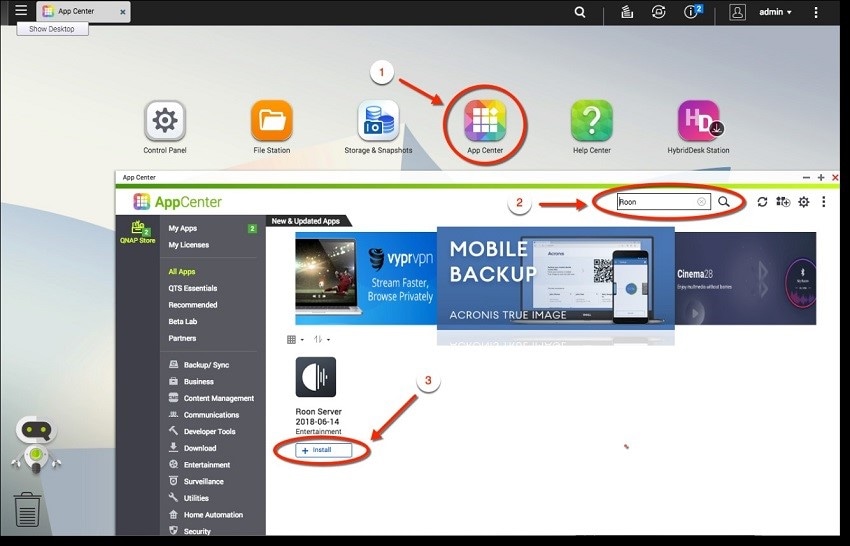
Étape 2. Activez le Roon Core
- Une fois l’installation réussie, appuyez sur l’icône Open.
- Dans la fenêtre suivante, appuyez sur le bouton Configure.
- Ensuite, choisissez l’emplacement dans lequel vous allez stocker le Roon Core installé et appuyez sur le bouton Save.
- La fenêtre de présentation de Roon s’affichera. Choisissez le nouvel emplacement de la base de données sur votre appareil. Vous pouvez également redémarrer le serveur Roon.
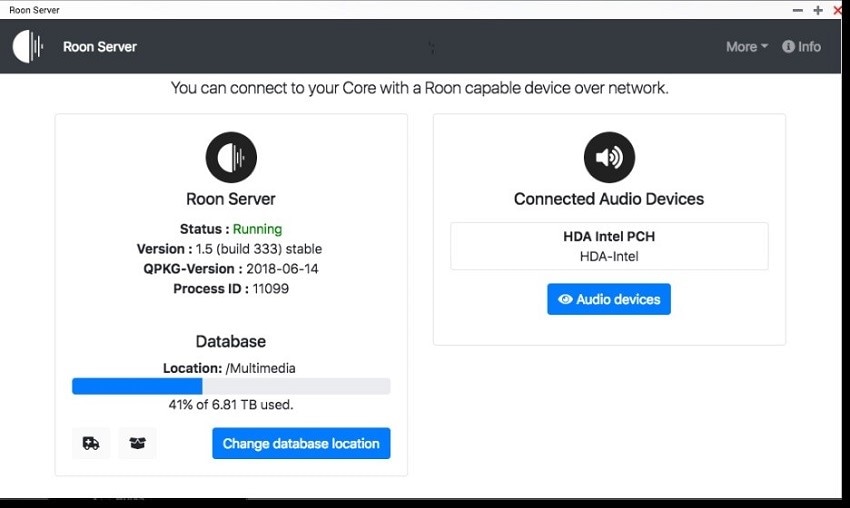
Étape 3. Activez le contrôleur
- Votre smartphone peut fonctionner comme votre contrôleur Roon, vous devez donc d’abord télécharger et installer l’application.
- Ensuite, accédez à l’application sur le smartphone après vous être assuré qu’elle fonctionne sur le même réseau que le NAS.
- Vous pouvez afficher tous les cœurs Roon disponibles sur le réseau via l’application.
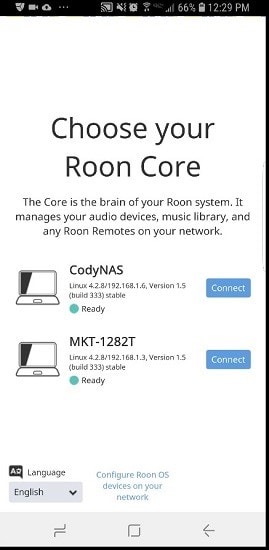
Étape 4. Connectez-vous au Core
- Appuyez sur l’icône Connect pour créer un lien vers le noyau approprié.
- Une invite de connexion au compte Roon apparaîtra. Alors, vous devez d’abord vous connecter ou opter pour un essai gratuit.
- Appuyez sur l’option Add Folder et choisissez le dossier source pour ajouter les musiques sources.
- Ensuite, ajoutez d’autres sources au réseau connecté.
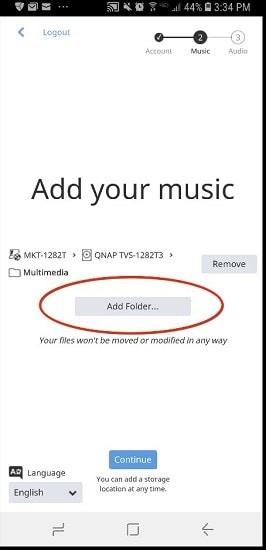
Étape 5. Synchronisation avec le périphérique de sortie
- Vérifiez le réseau et le périphérique du lecteur multimédia externe que vous utilisez pour voir s’ils sont synchronisés avec le réseau auquel les contrôleurs et Roon Core sont connectés.
- Ensuite, visitez la page de l’album et choisissez la sortie.
- Appuyez sur la flèche pointant vers le bas à côté de Play Now.
- Dans la section « Playing To », choisissez la sortie préférée.
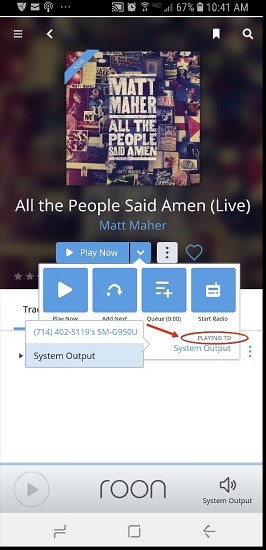
Pour mieux comprendre, regardez cette vidéo :
Partie 3. Est-il possible de récupérer vos données musicales sur un serveur Roon pour QNAP ?
En effet, ce système aide beaucoup, d’autant plus que le QNAP permet de se protéger contre la perte de données en cas de panne du disque dur. Cependant, son activation est complexe pour beaucoup.
Concrètement, différents types de problèmes peuvent entraîner la suppression de données. Ces scénarios incluent des dommages au disque dur, une suppression accidentelle, un code inconnu, une corruption de périphérique, une erreur de formatage, etc. Wondershare Recoverit est la meilleure des solutions dans ces cas, particulièrement avec sa nouvelle fonctionnalité améliorée NAS Data Recovery.

Wondershare Recoverit: Récupération de données à partir de périphériques NAS sans perte de données d'un tout autre niveau
5 481 435 personnes l’ont téléchargé.
Il fonctionne sur différents périphériques de stockage et chipsets pour SSD, comme les nouvelles options M2.
Utile pour la récupération de données NAS dans diverses situations telles que le formatage, la défaillance du disque dur, la corruption de périphériques, etc.
Récupère les données perdues et supprimées des types de périphériques de stockage NAS logiquement corrompus ou défaillants, tels que Thecus ou QNAP.
Facile à utiliser et sans débrancher l’appareil.
Disponible à la fois pour les utilisateurs de la version gratuite et de la version payante.
Comment utiliser Recoverit pour la récupération de données NAS ?
Vous devez suivre les étapes suivantes pour la récupération des données de périphérique NAS perdues à l’aide de Recoverit.
Étape 1. Installez le logiciel
- Pour commencer, téléchargez le logiciel Wondershare Recoverit à partir du site officiel de celui-ci.
- Suivez les instructions à l’écran pour terminer le processus d’installation.
- Lancez l’application sur votre ordinateur.
Pour Windows Vista/7/8/10/11
Pour macOS X 10.10 - macOS 13
Étape 2. Choisissez le mode NAS Recovery
- Après avoir accédé au système, cliquez sur l’onglet NAS and Linux dans le volet gauche.
- Appuyez sur l’option NAS Recovery dans le panneau de gauche. Cela lancera le processus d’analyse dans Recoverit pour les périphériques de stockage NAS disponibles.

Étape 3. Choisissez le périphérique NAS
- Après l’analyse, les périphériques NAS détectables apparaîtront dans la catégorie NAS Servers.
- Trouvez l’appareil à partir duquel vous avez perdu des données. Et, cliquez dessus pour lancer l'analyse.
Étape 4. Connectez le périphérique NAS
- Sur l’écran suivant, vous verrez différentes sections dans lesquelles entrer des informations pour établir la connexion.
- Ajoutez les données pertinentes et appuyez sur Connect. Recoverit commencera à développer automatiquement la connexion à distance.
- Ensuite, le processus d'analyse commencera pour toutes les données supprimées ou perdues dans le choix du périphérique NAS.

Étape 5. Récupérez les fichiers et enregistrez
- Il est possible de suspendre la progression de l’analyse à mi-chemin et de récupérer les fichiers de ceux analysés jusqu’à présent.
- Après le processus d'analyse, vous pouvez prévisualiser les fichiers traités.
- Appuyez sur le bouton Recover dans la fenêtre Preview, choisissez plusieurs fichiers dans la sélection par lots, puis appuyez sur Recover. Avant cela, choisissez l’emplacement des fichiers à enregistrer.

Tutoriel vidéo sur comment récupérer des fichiers à partir d'un serveur NAS ?
Pour Windows Vista/7/8/10/11
Pour macOS X 10.10 - macOS 13
Conclusion
Dans l’ensemble, il est possible d’utiliser la solution combinée Roon QNAP pour bien gérer la bibliothèque multimédia tout en garantissant qu’aucune perte de données n’est possible. Toutefois, si vous souhaitez une prise en charge plus intensive de la récupération de données pour les données du périphérique NAS, vous devez utiliser Recoverit pour un travail de récupération plus ciblé. Les deux sont avantageux, donc apprendre comment utiliser chaque version est utile pour vous.
Pour Windows Vista/7/8/10/11
Pour macOS X 10.10 - macOS 13
 100% sécurité pour le téléchargement gratuit
100% sécurité pour le téléchargement gratuit

